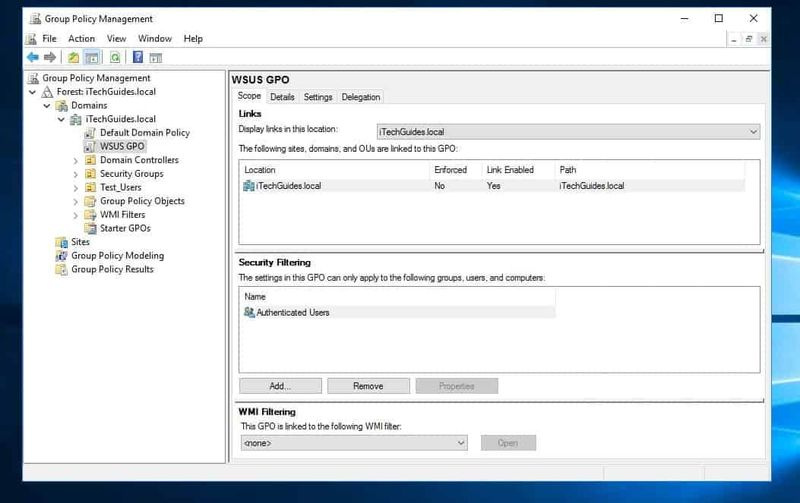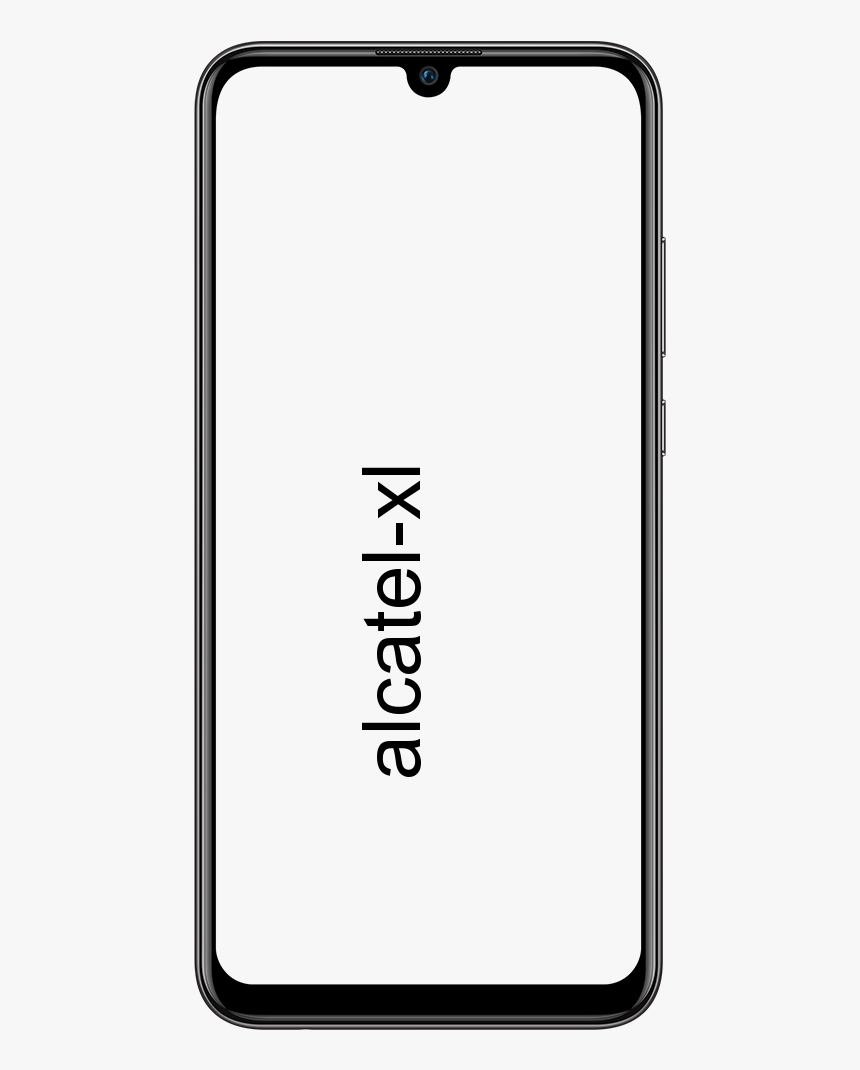iTunes에 iPod이 표시되지 않는 문제를 해결하는 방법
점점 더 무선화되는 세상에서도 iPhone 소유자는 가끔씩 컴퓨터에 연결해야합니다. 백업, 빠른 음악 또는 비디오 전송 또는 기타 이유를위한 것이라면 대부분의 경우 해결 방법이 없습니다. 먼저 Lightning 케이블을 파 내고 iTunes에 연결하는 방법을 기억해야합니다. 이 기사에서는 iTunes에 iPod이 표시되지 않는 문제를 해결하는 방법에 대해 설명합니다. 의 시작하자!
하지만 이번에는 뭔가 잘못되었습니다. iTunes가 iPhone 연결을 전혀 인식하지 못하거나 비밀 0xE 오류가 발생하더라도 iTunes를 작동시킬 수 없습니다. 이것은 해결하기 어려운 문제 일 수 있지만 수정은 종종 놀라 울 정도로 쉽습니다. 저희가 도와 드리겠습니다.
그러나 이번에는 뭔가 잘못되었습니다. iTunes가 인식하지 않는지 여부 아이폰 연결이 전혀 없거나 비밀 0xE 오류가 발생하면 iTunes가 작동하지 않습니다. 이것은 해결하기 어려운 문제 일 수 있지만 수정은 대부분 놀랍도록 쉽습니다. 우리는 당신을 돕기 위해 여기 있습니다.
이 문제를 일으킬 수있는 것은 무수히 많지만, 우리는이 문제를 수년에 걸쳐 몇 번 이상 보았습니다. 다음은 우리가 찾은 가장 신뢰할 수있는 수정 사항입니다.
다시 시작, 업데이트 및 다른 USB 포트 시도 | iTunes에 iPod이 표시되지 않음
다른 작업을 시도하기 전에 일반적인 문제 해결 팁을 살펴 보는 것이 좋습니다.
- 전원 및 홈 버튼을 모두 탭한 다음 길게 눌러 iPhone을 재시동하십시오. (iPhone 7의 경우 전원 버튼과 볼륨 작게 버튼도 길게 누릅니다.)
- 그런 다음 컴퓨터도 다시 시작하십시오.
- Windows와 iTunes가 모두 최신 상태인지 확인하십시오. 시작을 누르고 Windows 업데이트를 입력하여 Windows 업데이트를 확인한 다음 도움말> iTunes에서 업데이트 확인으로 이동하여 iTunes를 업데이트합니다. (완전하다고 느끼는 경우 iTunes를 다시 설치할 수도 있습니다.)
- 그런 다음 다른 USB 케이블이나 컴퓨터의 다른 USB 포트를 사용해보십시오. 그런 다음 USB 허브가 아닌 컴퓨터에 직접 연결하십시오. 불량 하드웨어가 언제 있는지 알 수 없으며 소프트웨어 문제 해결로 실제로 해당 문제를 해결할 수는 없습니다.
운이 좋으면 이러한 간단한 트릭 중 하나가 문제를 해결합니다. 그러나 그렇지 않다면 계속 읽으십시오.
개인 정보 설정 재설정 | iTunes에 iPod이 표시되지 않음
휴대폰의 개인 정보 설정은 다른 장치와 연결되는 방식을 가장 많이 제어합니다. 또한 iTunes가 내 iPhone 오류를 인식하지 못하는 경우 휴대 전화의 모든 개인 정보 설정을 재설정해야합니다.

이렇게하려면 설정> 일반> 재설정> 위치 및 개인 정보 재설정으로 이동하여 설정 재설정 옵션을 클릭합니다. 선택을 확인하기 위해 암호를 제공하라는 메시지가 표시됩니다.
나중에 장치를 시스템에 연결하면 인증 팝업이 표시됩니다. 두 장치간에 안정적인 연결을 설정하려면 신뢰 버튼을 클릭하십시오.
위치 및 개인 정보 설정 재설정 | iTunes에 iPod이 표시되지 않음
실수로 Do n’t Trust를 누른 경우 기기가 iTunes에 표시되지 않으며 메시지도 다시 표시되지 않습니다. 고맙게도 실제로이 문제를 해결할 수있는 방법이 있습니다.
이것은 실제로 iOS의 위치 및 개인 정보 설정에 저장됩니다. 설정> 일반으로 이동하여 위치 및 개인 정보 재설정을 클릭하여 재설정 할 수도 있습니다.
다음에 장치를 연결하면이 컴퓨터 신뢰 프롬프트가 나타납니다. (이렇게하면 위치 정보를 사용할 수있는 iOS 앱과 같은 몇 가지 다른 설정도 제거 될 수 있습니다. 따라서 이러한 메시지를 다시 처리해야합니다.)
Apple의 Windows 드라이버 재설치 | iTunes에 iPod이 표시되지 않음
다른 경우에는 Apple 드라이버로 인해 상황이 약간 불안정해질 수 있으며, 신뢰를 반복해서 탭하더라도 Windows PC가 더 이상 iOS 기기를 제대로 인식하지 못합니다. 이 문제에 대한 가장 최근의 한판 승부에서 드라이버는 비난을 받았으며 재설치가 필요했습니다.
- iTunes를 닫은 다음 USB를 통해 iPhone 또는 iPad를 컴퓨터에 연결합니다.
- 그런 다음 시작 메뉴를 누른 다음 장치 관리자를 검색합니다. 팝업되는 장치 관리자 옵션을 선택하십시오.
- 장치 관리자에서 iPhone 또는 iPad를 검색 한 다음 휴대용 장치에서 찾을 수 있습니다. 마우스 오른쪽 버튼으로 클릭 한 다음 드라이버 소프트웨어 업데이트도 선택합니다.
- 다음 창에서 내 컴퓨터에서 드라이버 소프트웨어 찾아보기를 선택합니다.
- 그런 다음 내 컴퓨터의 장치 드라이버 목록에서 직접 선택을 클릭해야합니다.

삼성 갤럭시 j7 수정 검토
- 다음 화면에서 디스크 있음 버튼을 탭해야합니다.
디스크에서 설치 창에서 찾아보기 버튼을 누릅니다. C : Program Files Common File Apple Mobile Device Support Drivers usbaapl64.inf로 이동합니다. usbaapl64.inf 파일을 두 번 탭하여 선택합니다. 그런 다음 디스크에서 설치 창에서 확인을 클릭해야합니다.
참고 : 이전 32 비트 컴퓨터를 사용하는 경우 드라이버가 C : Program Files (x86) Common Files Apple Mobile Device Support Drivers에있을 수 있습니다.

이제 PC에서 Apple의 모바일 드라이버를 다시 설치해야합니다. 완료되면 장치 관리자를 닫은 다음 iTunes를 시작합니다. 그러면 장치가 제대로 인식된다는 것을 알 수 있습니다.
USB 드라이버 설치 | iTunes에 iPod이 표시되지 않음
아무것도 작동하지 않는 것 같으면 iTunes가 iPhone을 감지하지 못할 가능성이 있습니다. USB 드라이버가 없거나 손상 되었기 때문입니다. 먼저 전화와 시스템을 다시 시작한 다음 연결을 시도하십시오. 작동하지 않으면 시스템의 장치 관리자도 확인하십시오.
이를 수행하려면 Windows 및 R 키를 눌러 실행 프롬프트를 엽니 다. 여기에서 시스템의 장치 관리자를 열려면 devmgmt.msc 명령을 입력하십시오.
그러면 시스템에 연결된 모든 장치를 관리 할 수 있습니다. 이제 USB (Universal Serial Bus) 컨트롤러의 옵션을 확장 한 다음 Apple Mobile Device USB 드라이버도 나열되는지 확인합니다.
Mac을 사용하는 경우 시스템 정보 옵션으로 이동하여 하드웨어 목록을 확장하여 확인할 수 있습니다. 여기에서 USB 옵션을 탭한 다음 iPhone이 나열되는지 여부를 확인합니다.
누락 된 경우 드라이버를 설치해야합니다. 이를 위해서는 운전자의 위치를 방문해야합니다. 대부분의 경우 프로그램 파일> 공용 파일> Apple> 모바일 장치 지원> 드라이버입니다. 여기에서 usbaapl64.inf 또는 usbaapl.inf 파일을 찾을 수 있습니다. 파일을 선택하고 설치하기 만하면됩니다.
결론
좋아요, 모두 여러분이었습니다! 이 iPod이 iTunes 기사에 나타나지 않고 도움이 되었기를 바랍니다. 그것에 대한 의견을 보내주십시오. 또한이 기사와 관련된 추가 질문과 문제가있는 경우. 그런 다음 아래 댓글 섹션에 알려주십시오. 곧 연락 드리겠습니다.
좋은 하루 되세요!